Deprecated: Function create_function() is deprecated in /var/www/u0470207/data/www/livelenta.com/wp-content/plugins/wp-russian-typograph/wp-russian-typograph.php on line 456
Оглавление:
Десктопные файловые менеджеры с двухоконной внутренней организацией – программы Must Have для продвинутых пользователей операционной системы Windows, но для обывателей такой тип софта может показаться чрезмерно сложным. Да и продвинутые пользователи редко когда по максимуму задействуют весь функционал мощных программ для работы с файлами. Будучи часто перегруженными различными функциями, двухоконные файловые менеджеры при этом не всегда предусматривают гибкие настройки интерфейса, которые могли бы сделать удобной работу с такими программами на устройствах с небольшими экранами.
О приложении Metro Commander
Официальная страница Metro Commander.
Созданный в своё время ещё для Windows 8 файловый менеджер Metro Commander в магазине Windows появился одним из первых в числе Metro-приложений для работы с пользовательскими файлами. Сегодня Metro Commander адаптирован под работу с Windows 10 и по-прежнему является одним из лучших файловых менеджеров из числа Metro-приложений, представленных в магазине Windows. Его базовая сборка доступна для установки на системы Windows 8.1 и 10 бесплатно, однако за некоторые функциональные возможности и избавление от рекламного баннера придётся платить, о чём разработчики честно предупреждают на странице установки приложения в магазине.
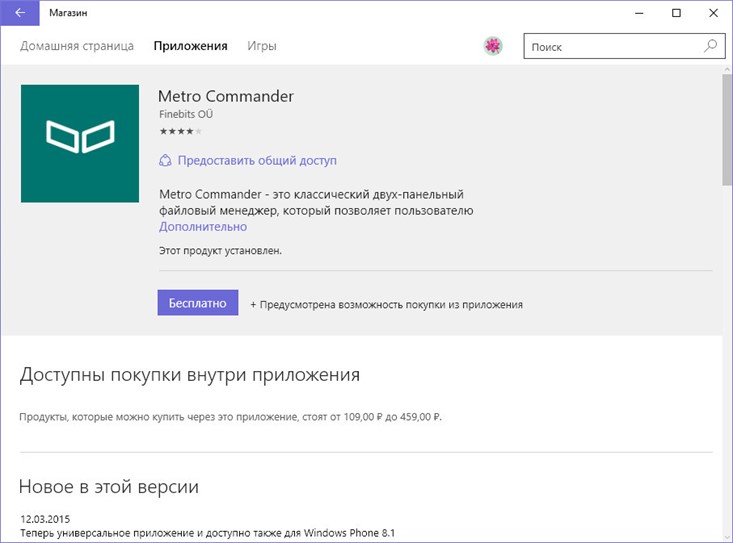
В магазине Windows выбор двухоконных файловых менеджеров, каковым является Metro Commander, невелик. А если говорить о бесплатных настраиваемых приложениях с русскоязычным интерфейсом, этот перечень пока что сводится только к единственному Metro Commander. Последний, как и полагается хорошему файловому менеджеру, обустроен внутренним просмотрщиком некоторых типов файлов. Metro Commander в бесплатной версии без проблем открывает для просмотра большинство форматов архивов, но возможность их распаковки предусматривается только при оплате такой функции. А вот файлы ЕХЕ для запуска инсталляторов и десктопных программ – это табу для Metro Commander хоть в платной, хоть в бесплатной версии. Файловый менеджер заточен под работу Metro-интерфейса Windows, которому формат файлов ЕХЕ чужд.
Интерфейс и инструменты
Окно Metro Commander изначально лишено лишних элементов интерфейса, присутствуют только кнопки навигации и обновления содержимого. Переходы в каталоги на уровень выше или в самый корень раздела диска, как и в проводнике Windows, осуществляются в строке прописанного пути.
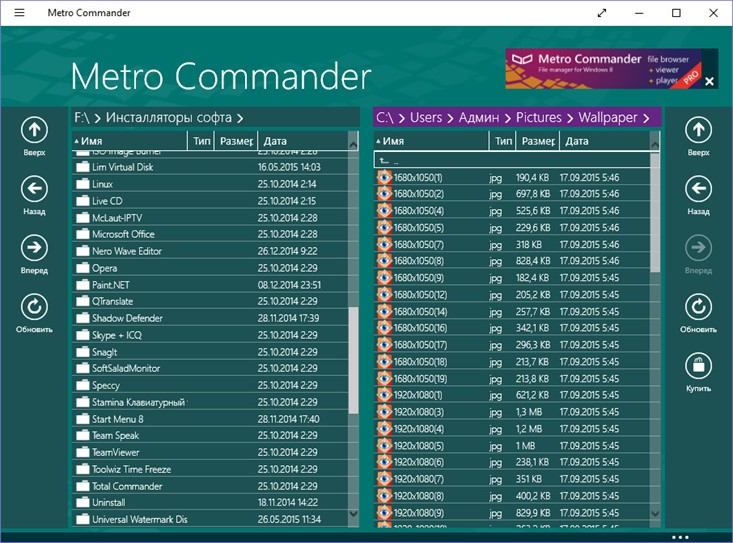
Панель инструментов вверху и функциональные кнопки для создания папок, файлов, их сортировки в нижней части окна приложения появляются при вызове контекстного меню.
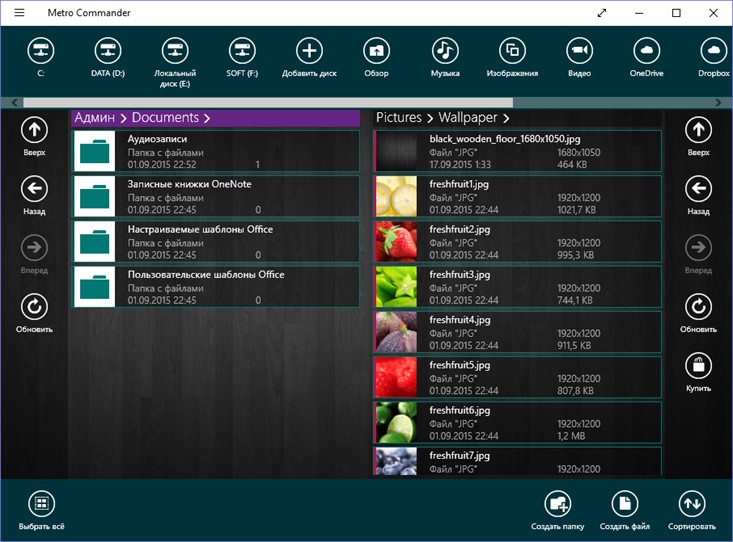
Панель инструментов позволяет добавлять кнопки быстрого доступа к разделам диска. Используя кнопку «Обзор», внутри Metro Commander с помощью проводника Windows можно открыть любую папку компьютера.
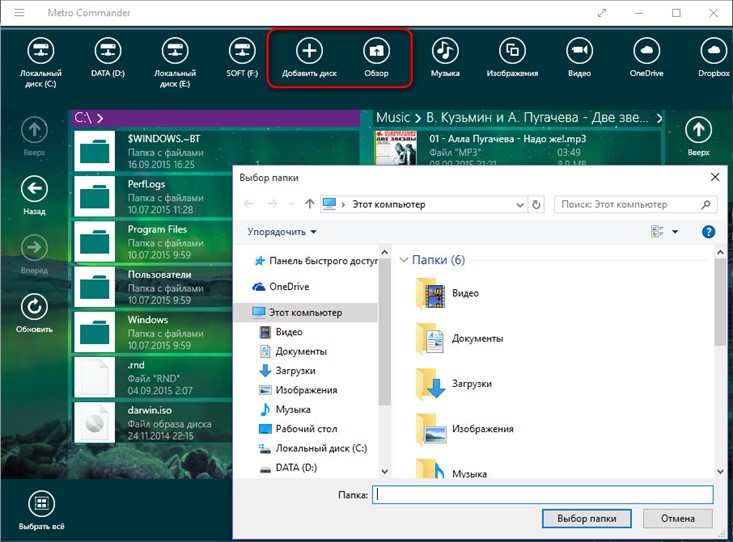
Metro Commander заточен под работу с мультимедийными файлами и содержимым файловых хранилищ OneDrive и Dropbox. На панели инструментов внедрены кнопки быстрого доступа к папкам «Музыка», «Изображения», «Видео», «OneDrive» и «Dropbox». Отображение содержимого папки «OneDrive» настраивается путём предоставления доступа приложению Metro Commander к данным хранилища. А вот папка с содержимым файлового хранилища Dropbox внутри файлового менеджера станет доступна только после оплаты такой функции.
На панель инструментов вверху окна Metro Commander можно добавлять любые пользовательские папки. Для этого нужную папку необходимо открыть в одном из окон файлового менеджера и нажать кнопку «Избранное». Для добавленных на панель папок эта кнопка в дальнейшем превратится в кнопку с надписью «Убрать из избранного», с помощью которой эти папки с панели инструментов можно будет при необходимости удалить.
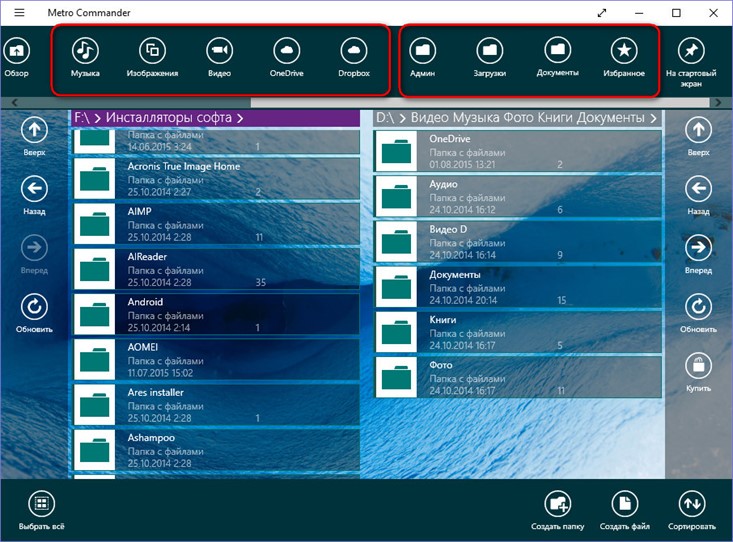
Открытые в окнах Metro Commander каталоги можно закрепить плиткой в меню «Пуск».

По сравнению с десктопными файловыми менеджерами функционал Metro Commander бедноват, тем не менее, базовые возможности, необходимые для работы с файлами присутствуют. Файлы можно копировать, перемещать, удалять, сортировать.
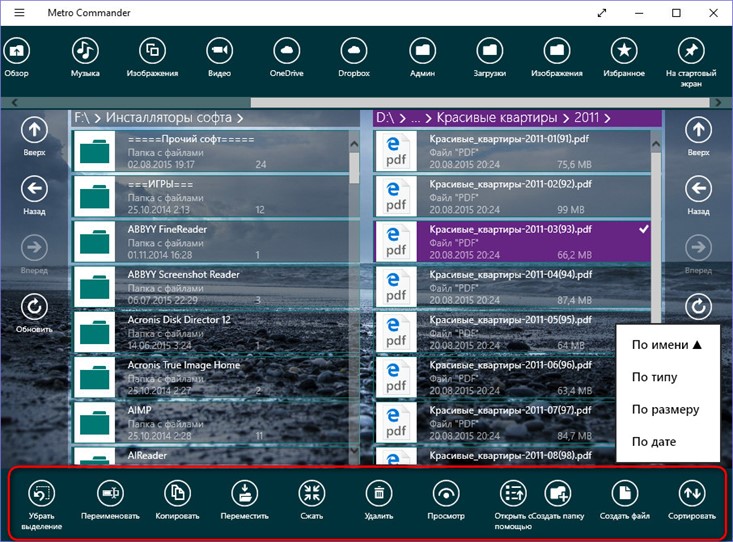
Внутренний просмотрщик файлов
Metro Commander обустроен внутренним просмотрщиком, который умеет воспроизводить мультимедийные и текстовые файлы внутри файлового менеджера. Если внутренний просмотрщик не отключён в настройках приложения, именно он будет при открытии воспроизводить популярные форматы файлов изображений, музыки, видео, а также текстовые DOC- , DOCX- и RTF-файлы. Чтобы воспроизвести эти файлы другими программами, необходимо воспользоваться специальной кнопкой. Это кнопка системной функции выбора программы для открытия файла из перечня установленных в системе.
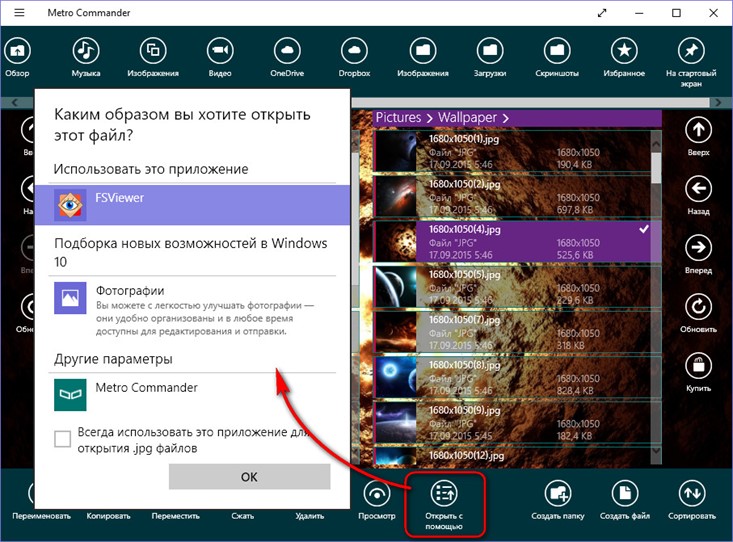
Просмотрщик изображений обустроен базовыми опциями: присутствуют кнопки поворота рисунка, удаления его файла, отображения на весь экран. Имеется функция слайд-шоу изображений, хранящихся в одной папке.
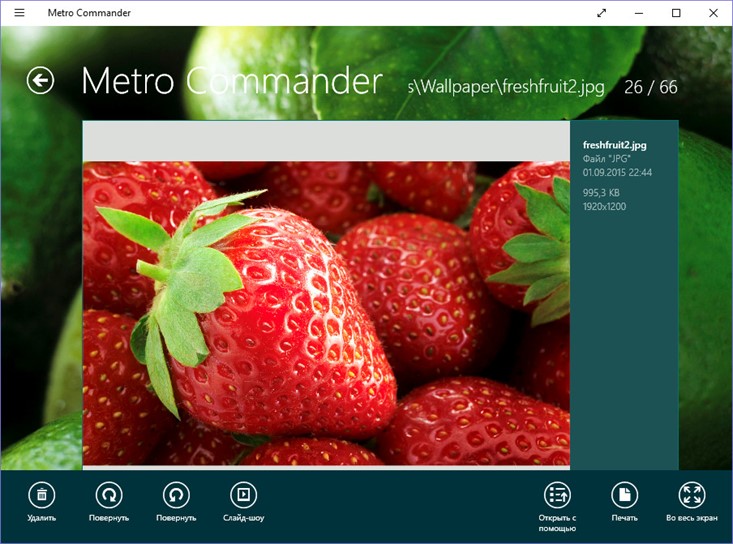
Проигрыватель аудио также оборудован только базовым функционалом – кнопками воспроизведения/паузы, перемотки, повтора трека, громкости.
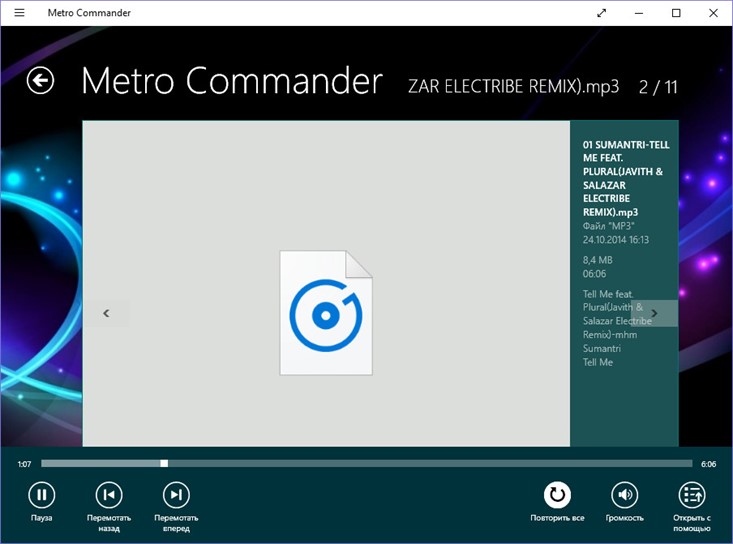
Просмотрщик видео, помимо опций воспроизведения/паузы и перемотки, предусматривает также включение субтитров и выбор звуковой дорожки.

Просмотрщик текстовых файлов позволяет их редактирование. Имеется весь необходимый арсенал для правки текста: выбор шрифта, его размера, жирное и курсивное начертание, копирование, вырезка и вставка данных, добавление в документ изображений, таблиц и ссылок, нумерация и маркировка списков.
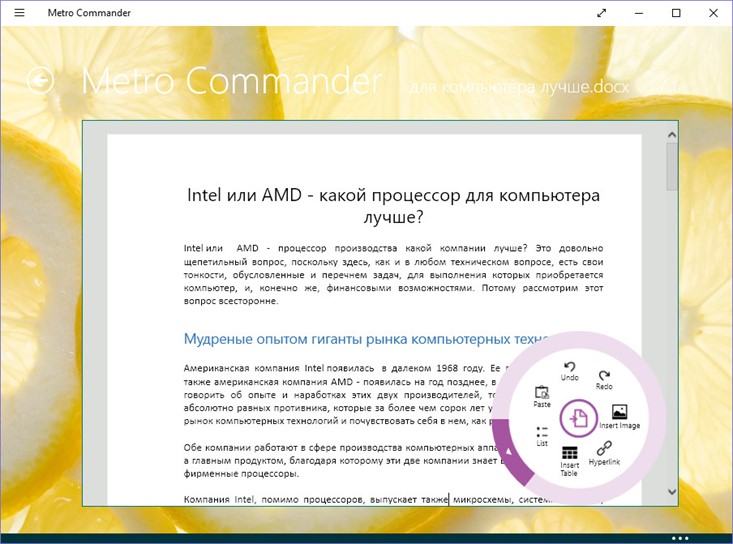
Настройки Metro Commander
Попасть в раздел настроек приложения в системе Windows 8.1 можно, вызвав боковую чудо-панель и выбрав «Параметры». В Windows 10 это пункт «Параметры» меню в левом верхнем углу окна приложения. Затем в обеих системах необходимо выбрать пункт, соответственно, «Настройки» в появившейся ленте справа.
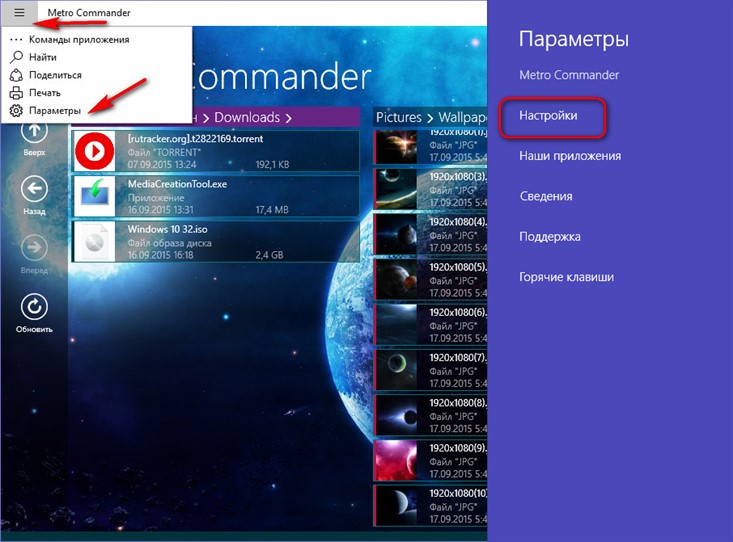
Настроек у Metro Commander мало. Приложение предусматривает, в частности, включение и отключение функций внутреннего просмотрщика, отображения расширений файлов, предпросмотра мультимедиа, классического вида интерфейса (вид таблицы с мелкими значками элементов).
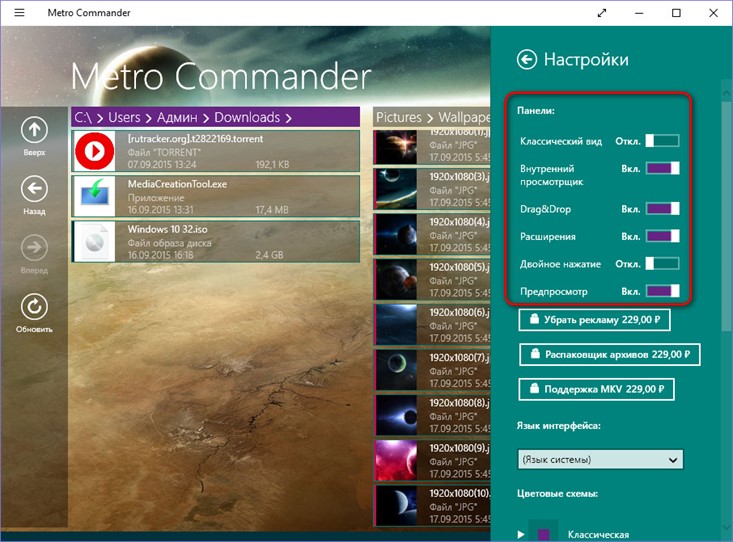
Metro Commander позволяет работать с горячими клавишами, их можно просмотреть здесь же, в настройках приложения.
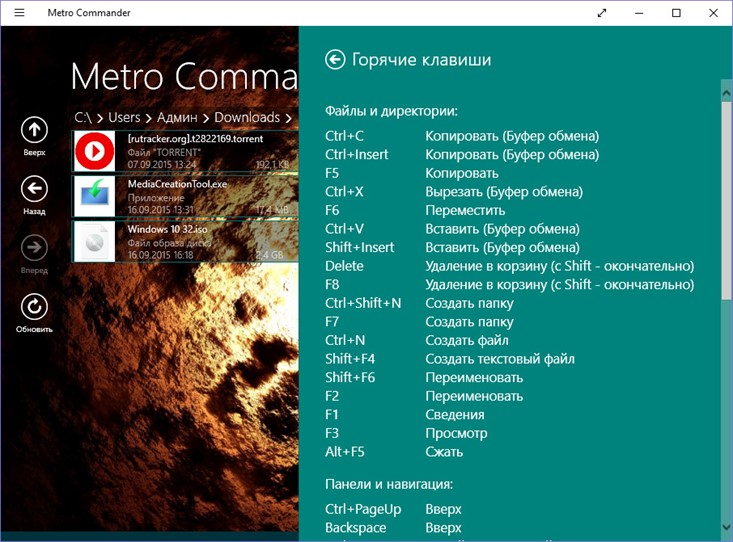
В разделе настроек можно сменить фоновый рисунок окна Metro Commander, выбрав картинку из небольшого перечня предлагаемых, а также установить изображение из собственной коллекции.
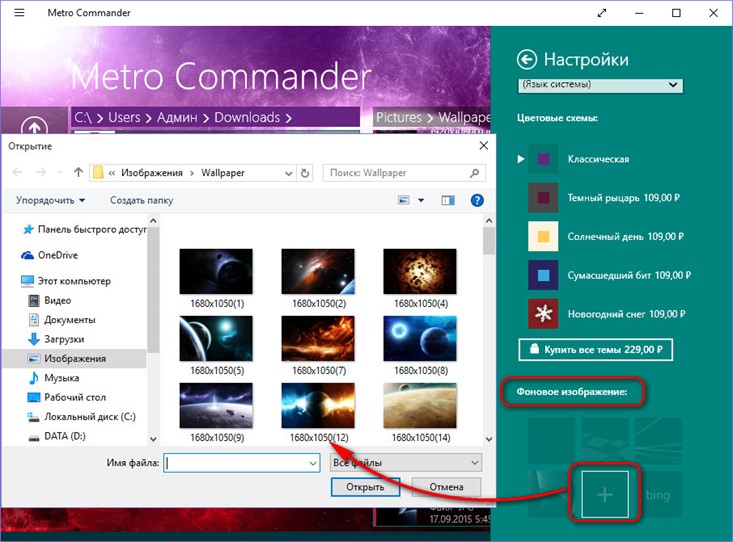
Есть ли смысл платить за дополнительный функционал?
Metro Commander мог бы, в принципе, быть идеальным продуктом, если бы весь его функционал в перспективе был бесплатным, а само приложение работало стабильнее, без периодических вылетов. Но даже при и всех его недостатках Metro Commander можно назвать довольно хорошим инструментом для нужд обывателя. По сути, из платных функций нет ничего такого, без чего нельзя было бы обойтись. Так, рекламу всё равно не будет видно при активной панели инструментов вверху. Распаковку архивов можно традиционно поручить бесплатной программе WinRAR, а стандартную тему оформления Metro Commander периодически для разнообразия дополнять новым фоновым изображением. Оплата поддержки внутренним просмотрщиком Metro Commander видеофайлов MKV и вовсе не имеет смысла, поскольку с этим форматом работает бесплатная Metro-версия плеера GOM, а также штатный Metro-проигрыватель видео «Кино и ТВ».














